iPhone 数据抹除不用愁,这里有备份与无备份恢复全攻略
在使用 iPhone 的过程中,因误操作、设备出售或系统故障等原因,可能会不小心抹掉数据,导致照片、通讯录、聊天记录等重要信息被删除,这无疑是一件令人头疼的事情。不过,别着急,只要掌握正确的方法,仍有很大机会恢复被抹掉的数据。下面小编就来给大家分享几个数据恢复方法吧!
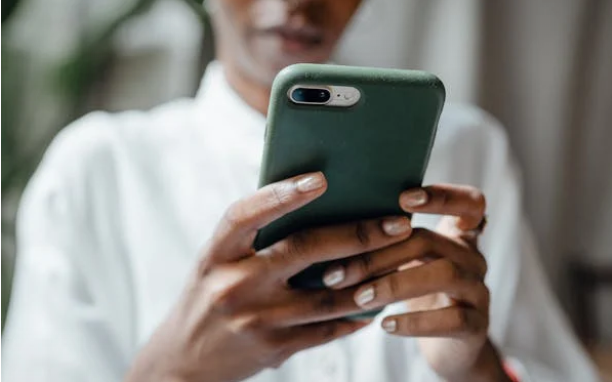
一、备份恢复法
方法1:iCloud 备份恢复
如果你的 iPhone 开启了 iCloud 自动备份功能,并且在数据抹掉之前进行过备份,那么恢复数据相对较为简单。操作步骤如下:
1、重置 iPhone:将 iPhone 开机,若设备已设置好,需先抹掉所有内容和设置,可通过 “设置”>“通用”>“还原”>“抹掉所有内容和设置” 来完成。完成后,手机重启,直至出现 “应用与数据” 界面。
2、选择恢复方式:在 “应用与数据” 界面中,轻点 “从 iCloud 云备份恢复”,然后输入你的 Apple ID 和密码登录 iCloud。
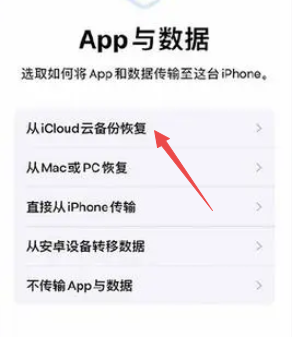
3、选取备份文件:登录成功后,会列出多个备份文件,查看各个备份的日期和大小,选择与数据丢失前时间最为接近的备份,之后传输便会自动开始。若有信息提示需要更高版本的软件,请按屏幕提示更新。
4、等待恢复完成:恢复过程中,需保持无线局域网连接状态。根据备份大小和网络速度,恢复时间可能从数分钟到一小时不等。完成设置后,App、照片、音乐等信息会在接下来的数小时或数天内继续在后台恢复,建议保持 Wi-Fi 连接并接通电源,以确保恢复过程顺利完成。
方法2:iTunes 备份恢复
若你习惯使用 iTunes 对 iPhone 进行备份,也可通过以下步骤恢复数据:
1、安装并打开 iTunes:确保电脑上安装了最新版本的 iTunes 软件,然后使用 USB 线将 iPhone 连接到电脑。
2、识别设备:打开 iTunes 应用程序,在 iTunes 窗口左上角或菜单栏的设备图标处找到并选择连接的 iPhone 设备。若出现提示,需在 iPhone 上点击 “信任此电脑”。
3、选择恢复备份:在 iTunes 中找到 “备份” 部分,点击 “恢复备份”,此时会弹出一个对话框,显示可用的备份列表。
4、选取备份并恢复:从备份列表中选择你期望恢复的备份,通常会显示最近的备份时间和日期。点击 “恢复”,iTunes 将开始将选定的备份恢复到 iPhone 设备上。需注意,通过 iTunes 恢复数据会覆盖设备上的现有数据和设置,因此在恢复前务必确认备份的准确性,如有必要,可先对当前设备数据进行备份。
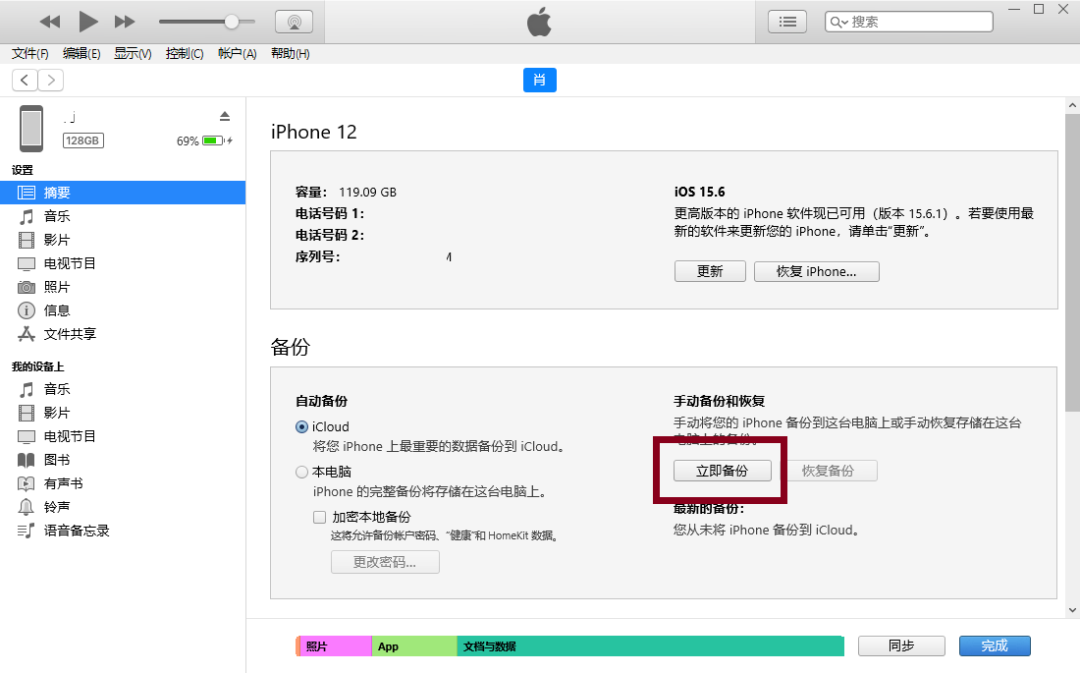
二、无备份恢复法
若在数据抹掉之前未进行备份,也并非完全束手无策,可借助专业的数据恢复软件尝试恢复数据。例如牛学长苹果数据恢复工具,其操作步骤如下:
1、下载安装软件:下载并安装牛学长苹果数据恢复软件,安装完成后启动软件。
2、连接设备:用数据线将 iPhone 连接到电脑,解锁设备并在设备端点击 “信任”,软件会自动检测识别设备。
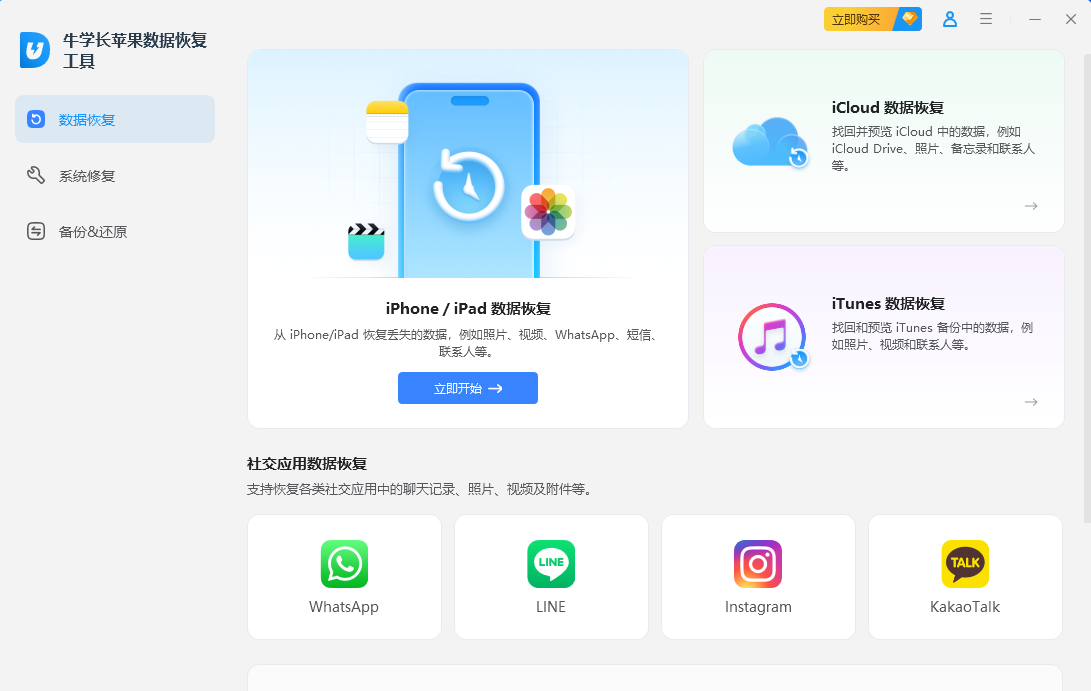
3、选择恢复模式:在软件界面中选择 “iPhone/ipad恢复数据” 选项,此时软件会显示支持恢复的所有文件类型,你可以选择全部数据进行深度扫描,也可根据需求仅勾选特定类型数据(如照片、联系人等),然后点击 “扫描” 按钮。在数据扫描过程中,若 iPhone 屏幕锁住,软件端会出现解锁提示,需及时输入锁屏密码,随后等待软件扫描进度条走完。
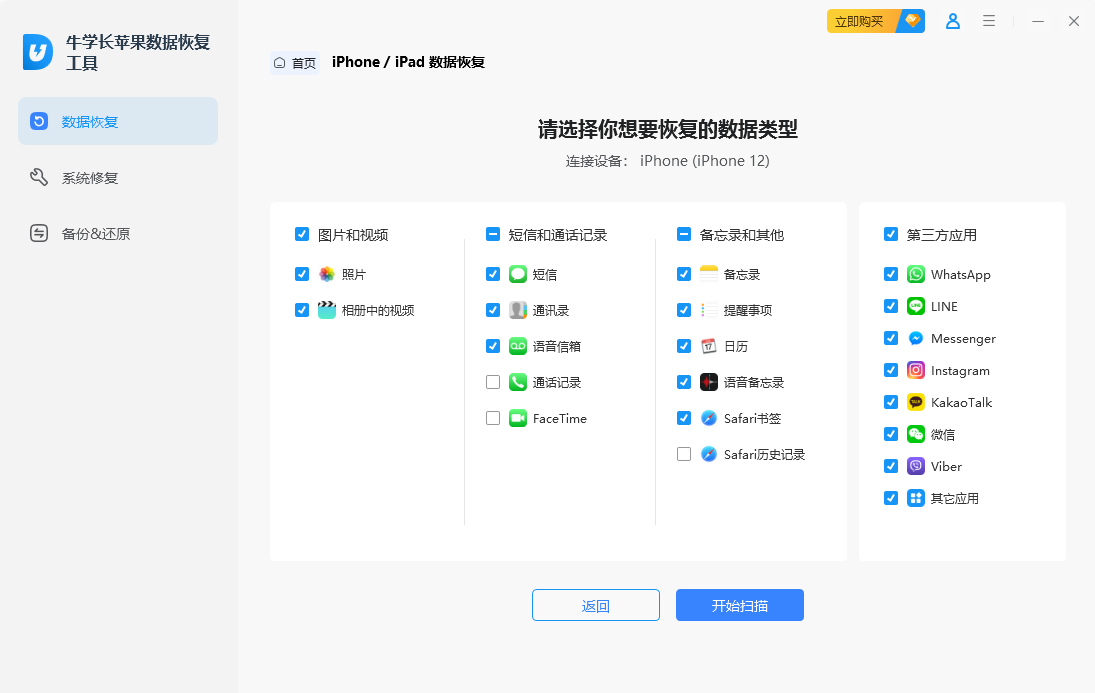
4、预览与恢复数据:扫描完成后,扫描出的文件将按类别显示。你可选择 “显示所有数据” 或 “只显示已删除数据” 进行查看。找到想要恢复的数据后,点击 “恢复至 PC”,等待恢复进度条走完,数据即可恢复到电脑指定位置。
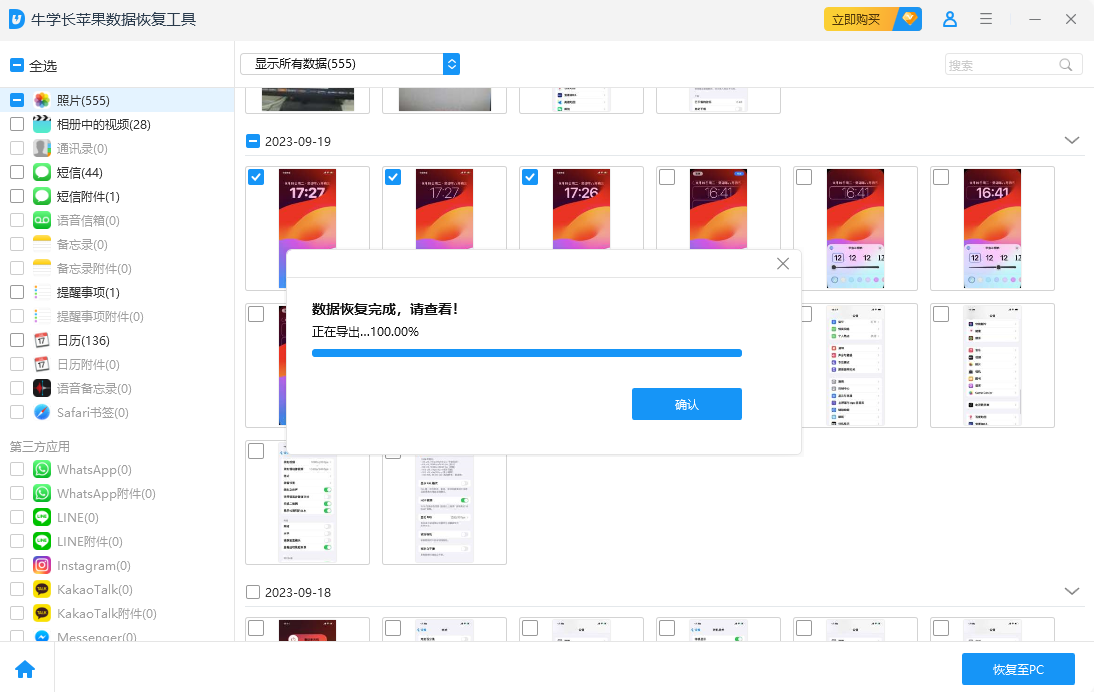
不过,无备份情况下的数据恢复成功率并非 100%。因为当数据被抹掉后,新的数据可能会逐渐覆盖原本存储数据的空间,导致数据无法完整恢复。因此,一旦发现数据被抹掉,应立即停止使用 iPhone,避免新数据写入,以提高数据恢复的可能性。







